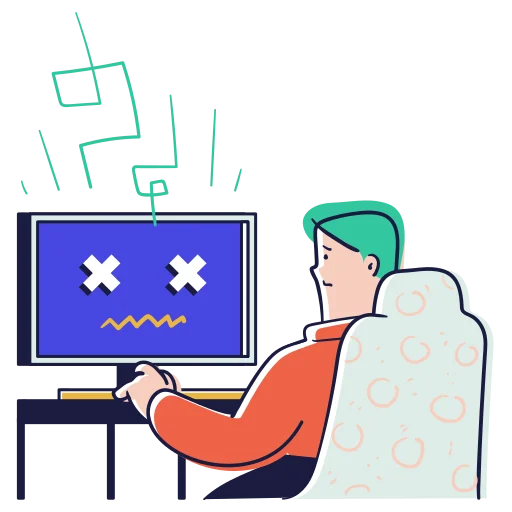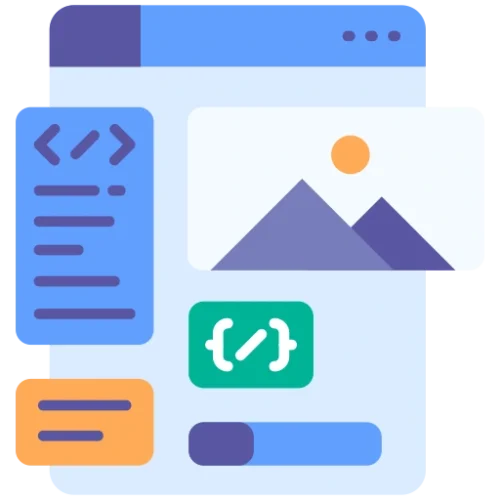经常会有朋友询问:“Elementor 编辑器无法使用,一直卡在加载页面”“为什么 Elementor 编辑器一直卡在加载中?”。
造成这种问题的原因有多种可能,本篇文章 Well 会尽可能的汇总所有导致 Elementor 故障的原因,并提出解决办法。
Elementor 对系统环境的要求
一旦出现 Elementor 编辑器无法正常使用的情况,我们优先要排除系统的原因。
首先就要排除 PHP 内存限制的因素,WP 后台 – Elementor – 系统信息 ↓
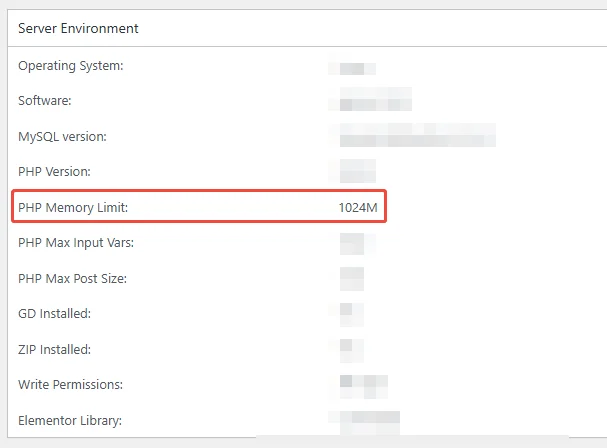
查看你服务器的 “PHP Memory Limit”是否大于256MB,这是最低要求,最好是大于512MB。
“PHP Memory Limit”需要在你的服务器管理面板里对 PHP 配置进行调整。
其次是 PHP 版本、MySQL 版本不能过低,PHP 版本需大于7.4,MySQL 版本需大于5.6。
浏览器原因
你可能在使用国产的一些旧浏览器,不兼容 Elementor。
建议优先使用 Google Chrome 、Microsoft Edge、Firefox 等浏览器。
如果你本身使用的就是这些浏览器,可以尝试在无痕模式下启动 Elementor 编辑器。
Elementor 缓存导致
WP 后台 – Elementor – 工具 – Clear Files & Data
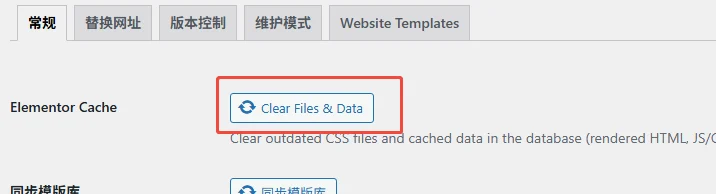
清除 Elementor 缓存后,再尝试是否能正常打开 Elementor 编辑页面。
启用 Elementor 的编辑器加载方法
Elementor – 设置 – 高级设置 – 开关编辑器加载程序方法 – 开启
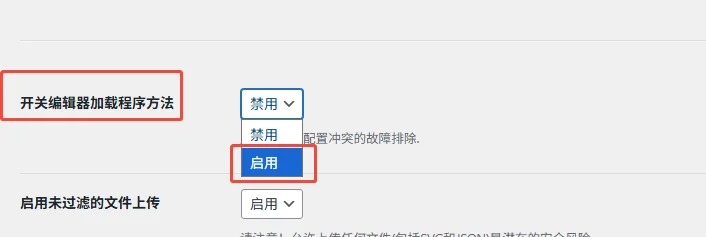
启用后再次尝试使用编辑器,看是否能正常加载。
这个功能的作用:默认情况下,Elementor 编辑器是通过标准的浏览器请求方式加载的。开启后会改用另一种兼容性更高的加载方式,来避免与某些服务器、缓存、CDN、插件或安全设置冲突。
如果这个操作没有解决问题,就再切换回“禁用”。
启用安全模式
Elementor 有自带“安全模式”功能,位置在:Elementor – 工具 – 安全模式 – 启用
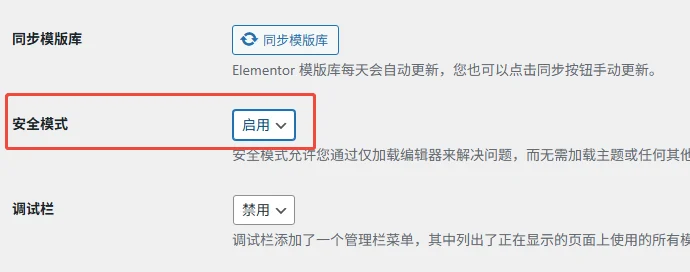
因为安全模式下会只加载编辑器,不加载主题和插件,所以这个功能启用后,尝试使用 Elementor 编辑,如果编辑功能正常加载,那就代表是你网站有主题或插件与 Elementor 有兼容问题。
如果定位到是插件或主题的兼容问题,先尝试切换主题,比如用 Hello Elementor 主题,看问题是否解决。
再尝试禁用网站上除 Elementor 和 Elementor Pro 外的所有插件,看是否能解决问题,如果问题解决,再逐个启用已禁用的插件,定位到具体是哪个插件导致。
关闭 Cloudflare Rocket Loader
如果你的网站是用 Cloudflare CDN,你需要检查一下是否在 CF 上开启了 Rocket Loader 功能,如果开启,需要关闭此功能 ↓
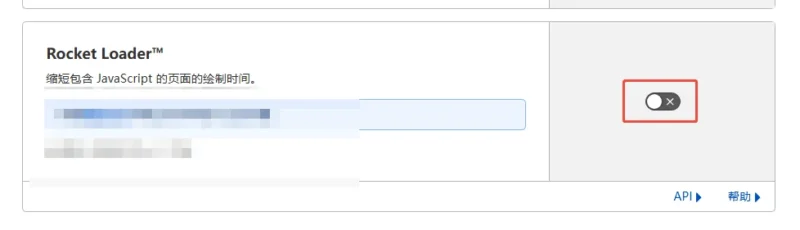
位置在: Cloudflare – 进入你的域名 – 速度 – 优化 – Rocket Loader
URL 冲突导致
如果上述的方法你都尝试了,还是无法解决 Elementor 无法加载编辑页面的问题,那就需要检查网站上所有页面、文章、模板,看是否存在有一模一样的 URL,找到后修改其中一个 URL。
如果你还遇到其他的的问题导致 Elementor 编辑器无法正常加载,也欢迎反馈,Well 会第一时间更新进这篇文章内。
以上就是本篇文章的全部内容。
文章推荐:Elementor 使用教程。